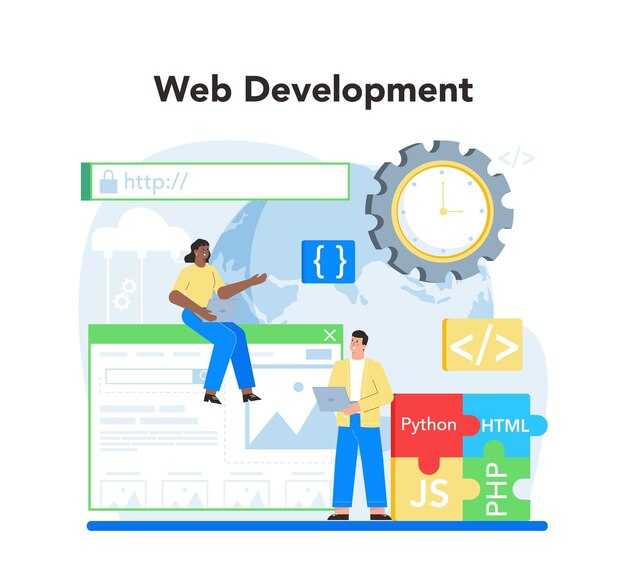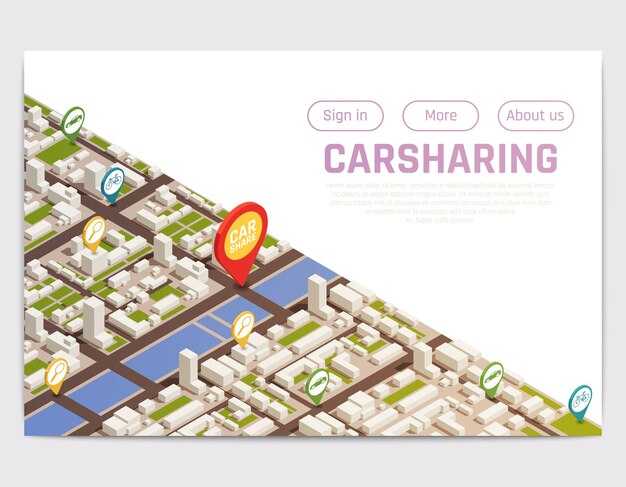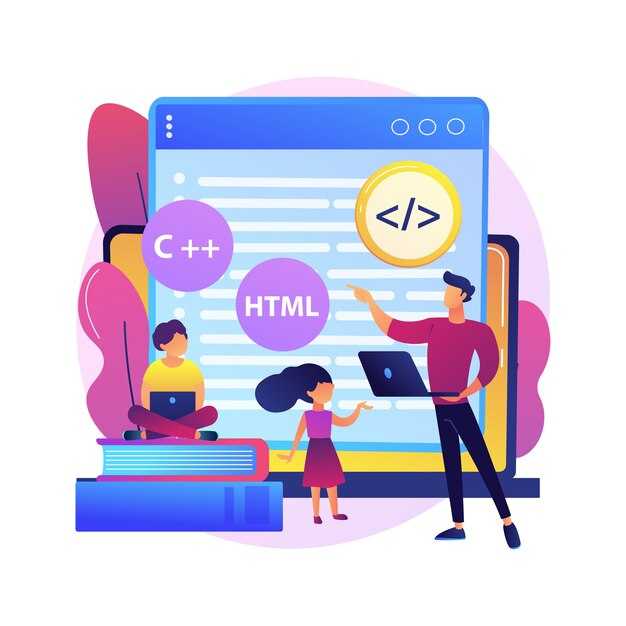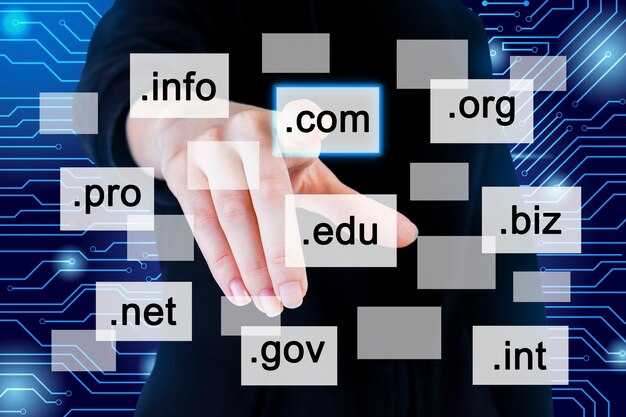Если вы только начинаете работать с Python, установите PyCharm Community Edition. Эта среда разработки бесплатна, поддерживает все основные функции Python и предлагает удобный интерфейс для новичков. Она автоматически проверяет код на ошибки, подсказывает синтаксис и упрощает отладку.
IDE (Integrated Development Environment) – это программа, которая объединяет редактор кода, инструменты отладки и дополнительные функции в одном месте. Для Python такие среды помогают писать код быстрее и с меньшим количеством ошибок. Например, Visual Studio Code с установленным расширением Python поддерживает работу с виртуальными окружениями, интегрирует Git и позволяет настраивать интерфейс под свои нужды.
При выборе IDE учитывайте свои задачи. Если вы работаете с данными, обратите внимание на Jupyter Notebook. Он позволяет выполнять код по частям, визуализировать результаты и документировать процесс. Для веб-разработки подойдет VS Code или PyCharm Professional, которые поддерживают фреймворки вроде Django и Flask.
Не бойтесь экспериментировать. Большинство IDE предоставляют бесплатные версии или пробные периоды. Попробуйте несколько вариантов, чтобы понять, какая среда лучше подходит под ваш стиль работы. Например, Spyder идеален для аналитиков, а Thonny – для обучения основам программирования.
Что такое IDE и зачем она нужна для разработки на Python?
С помощью IDE вы сможете быстрее находить ошибки в коде. Например, PyCharm или Visual Studio Code сразу покажут синтаксические ошибки, а встроенный отладчик поможет разобраться с логическими проблемами. Это особенно полезно для начинающих, так как экономит время и снижает вероятность ошибок.
IDE также поддерживают управление проектами. Вы можете работать с несколькими файлами, создавать виртуальные окружения и интегрировать системы контроля версий, такие как Git. Это делает процесс разработки более организованным и удобным.
Ещё одна важная функция – интеграция с библиотеками и фреймворками. Многие IDE поддерживают Django, Flask, NumPy и другие популярные инструменты, предлагая шаблоны и подсказки для ускорения работы.
Выбор IDE зависит от ваших задач. Если вы работаете над большими проектами, попробуйте PyCharm. Для небольших скриптов или обучения подойдёт Visual Studio Code или Thonny. Экспериментируйте, чтобы найти инструмент, который лучше всего подходит для вашего стиля работы.
Определение и ключевые функции IDE
Основная функция IDE – редактор кода с подсветкой синтаксиса. Это помогает быстро находить ошибки и улучшает читаемость. Например, PyCharm и Visual Studio Code автоматически выделяют ключевые слова, строки и переменные, что упрощает работу.
Отладка – ещё одна важная возможность. IDE позволяют пошагово выполнять код, проверять значения переменных и находить ошибки. Встроенные отладчики, как в PyCharm или VS Code, экономят время, устраняя необходимость вручную проверять каждую строку.
Автодополнение и подсказки ускоряют написание кода. IDE анализируют ваш проект и предлагают варианты функций, классов или методов. Например, в PyCharm вы можете начать вводить название функции, и среда предложит завершение.
Интеграция с системами контроля версий, такими как Git, упрощает управление проектами. IDE позволяют коммитить изменения, создавать ветки и разрешать конфликты прямо в интерфейсе. Это особенно полезно для командной работы.
Поддержка виртуальных окружений – ещё одна ключевая функция. IDE помогают создавать и управлять изолированными средами для проектов, что предотвращает конфликты зависимостей. Например, в VS Code можно легко переключаться между окружениями.
Многие IDE поддерживают плагины и расширения, которые добавляют новые функции. Например, в VS Code можно установить инструменты для работы с базами данных, тестирования или анализа производительности.
Выбор IDE зависит от ваших задач. Для крупных проектов подойдёт PyCharm с его мощными функциями, а для лёгких задач – VS Code или Sublime Text. Попробуйте несколько вариантов, чтобы найти подходящий.
Преимущества использования IDE в разработке
IDE упрощает процесс написания кода за счет встроенных инструментов, таких как автодополнение и подсветка синтаксиса. Это помогает избежать ошибок и ускоряет работу, особенно при работе с большими проектами.
Отладка становится проще благодаря интегрированным отладчикам, которые позволяют шаг за шагом анализировать выполнение программы. Вы можете быстро находить и исправлять ошибки, не переключаясь между приложениями.
IDE поддерживают интеграцию с системами контроля версий, такими как Git. Это позволяет отслеживать изменения в коде, работать в команде и откатывать нежелательные правки без лишних усилий.
Многие IDE предлагают встроенные терминалы и поддержку виртуальных окружений. Вы можете запускать и тестировать код прямо в среде разработки, что экономит время и упрощает управление зависимостями.
IDE часто включают инструменты для анализа производительности и качества кода. Вы можете проверять стиль, находить уязвимости и оптимизировать работу программы, не покидая среду разработки.
Поддержка плагинов и расширений делает IDE гибкой. Вы можете добавлять функциональность, которая соответствует вашим потребностям, будь то интеграция с базами данных или работа с фреймворками.
Использование IDE помогает сосредоточиться на коде, минимизируя отвлекающие факторы. Все необходимые инструменты находятся в одном месте, что делает процесс разработки более комфортным и продуктивным.
Сравнение IDE с текстовыми редакторами
Выбирайте IDE, если вам нужен мощный инструмент с поддержкой отладки, автодополнением и интеграцией с системами управления версиями. IDE, такие как PyCharm или Visual Studio Code, упрощают разработку за счет встроенных функций, которые помогают находить ошибки, тестировать код и управлять проектами. Они особенно полезны для крупных проектов, где требуется высокая организация и производительность.
Текстовые редакторы, такие как Sublime Text или Atom, подойдут для небольших задач или если вы предпочитаете минималистичный подход. Они легче, быстрее запускаются и позволяют настраивать окружение под свои нужды. Однако для полноценной работы с Python вам придется вручную устанавливать плагины для отладки и других функций, что может занять время.
Используйте текстовые редакторы, если цените гибкость и скорость. Например, Sublime Text отлично справляется с редактированием кода и поддерживает множество языков. IDE же лучше подходит для тех, кто хочет сфокусироваться на разработке, не отвлекаясь на настройку инструментов.
Для начинающих IDE может быть предпочтительнее, так как они предоставляют готовое окружение и помогают быстрее освоить процесс разработки. Опытные программисты часто выбирают текстовые редакторы из-за их легкости и возможности тонкой настройки.
Оцените свои задачи и предпочтения. Если вы работаете над сложными проектами, IDE станет вашим надежным помощником. Для простых скриптов или быстрого редактирования текстовые редакторы будут более удобным выбором.
Как выбрать подходящую IDE для Python-проектов?
Определите цели проекта. Для небольших скриптов подойдут легкие редакторы, такие как VS Code или Sublime Text. Для крупных проектов с множеством зависимостей лучше выбрать полноценные IDE, например PyCharm или Spyder.
Обратите внимание на поддержку функций, которые упрощают разработку:
- Автодополнение кода и подсказки.
- Интеграция с системами контроля версий (Git, SVN).
- Возможность отладки и профилирования.
- Поддержка виртуальных окружений.
Проверьте совместимость с вашей операционной системой. Например, PyCharm работает на Windows, macOS и Linux, а IDLE доступен только для Windows и macOS.
Учитывайте стоимость. Бесплатные IDE, такие как VS Code или Thonny, подходят для большинства задач. Если нужны расширенные функции, рассмотрите платные версии, например PyCharm Professional.
Попробуйте несколько вариантов. Большинство IDE предоставляют пробные версии или бесплатные редакции. Это поможет оценить удобство интерфейса и скорость работы.
Не забывайте о сообществе и документации. Популярные IDE, такие как VS Code или PyCharm, имеют активные сообщества, где можно найти ответы на вопросы и готовые решения.
Оценка требований проекта и спецификаций IDE
Определите, какие задачи будет решать ваш проект. Для небольших скриптов подойдут легковесные редакторы, такие как VS Code или Sublime Text. Для крупных проектов с множеством зависимостей выбирайте IDE с поддержкой виртуальных окружений и интеграцией с системами контроля версий, например PyCharm.
- Если проект включает работу с базами данных, убедитесь, что IDE поддерживает инструменты для SQL, как в DataGrip или DBeaver.
- Для веб-разработки с использованием Django или Flask выбирайте IDE с шаблонами проектов и встроенным сервером, например PyCharm или VS Code с расширениями.
- Если требуется анализ данных, обратите внимание на поддержку Jupyter Notebook, доступную в PyCharm, VS Code или JupyterLab.
Проверьте, какие библиотеки и фреймворки используются в проекте. Некоторые IDE, такие как PyCharm, предлагают встроенные инструменты для работы с популярными библиотеками, такими как NumPy, Pandas или TensorFlow.
- Оцените, насколько важна поддержка отладки. PyCharm и VS Code предоставляют мощные отладчики с возможностью пошагового выполнения и анализа переменных.
- Убедитесь, что IDE поддерживает вашу операционную систему. Например, PyCharm доступен для Windows, macOS и Linux, а VS Code работает на всех основных платформах.
- Проверьте, требуется ли интеграция с системами CI/CD. PyCharm и VS Code поддерживают плагины для Jenkins, GitLab и других инструментов.
Не забудьте учесть производительность IDE. Для старых компьютеров лучше выбрать легкие редакторы, такие как Atom или Sublime Text, чтобы избежать замедления работы системы.
Обзор популярных IDE для Python
PyCharm от JetBrains – один из самых мощных инструментов для разработки на Python. Он поддерживает множество библиотек и фреймворков, таких как Django и Flask, а также предлагает встроенный отладчик и инструменты для анализа кода. Бесплатная версия Community Edition подходит для большинства задач, а Professional Edition включает дополнительные функции для веб-разработки и работы с базами данных.
Visual Studio Code (VS Code) – легкий и гибкий редактор, который легко превратить в полноценную IDE с помощью расширений. Установите расширение Python от Microsoft, чтобы получить подсветку синтаксиса, автодополнение и отладчик. VS Code поддерживает интеграцию с Git и Docker, что делает его удобным для командной работы.
Jupyter Notebook – идеальный выбор для анализа данных и машинного обучения. Он позволяет создавать интерактивные блоки кода, которые можно запускать по отдельности, что особенно полезно для экспериментов и визуализации данных. Jupyter интегрируется с библиотеками, такими как Pandas и Matplotlib, и поддерживает экспорт в различные форматы.
Spyder – специализированная IDE для научных вычислений и анализа данных. Она включает встроенный просмотр переменных, графики и поддержку IPython. Spyder часто используется в сочетании с Anaconda, что упрощает управление пакетами и окружениями.
Если вы ищете минималистичный вариант, попробуйте Sublime Text. Этот текстовый редактор поддерживает Python через плагины и отличается высокой скоростью работы. Он подходит для небольших проектов и тех, кто предпочитает простоту.
Каждая из этих IDE имеет свои сильные стороны, поэтому выбор зависит от ваших задач и предпочтений. Попробуйте несколько вариантов, чтобы найти тот, который лучше всего подходит для вашего рабочего процесса.
Функции, которые стоит учитывать при выборе IDE
Обратите внимание на поддержку автодополнения кода. Эта функция ускоряет разработку, предлагая подсказки по переменным, функциям и модулям. Например, PyCharm и Visual Studio Code отлично справляются с этой задачей, анализируя контекст и предлагая релевантные варианты.
Проверьте наличие встроенного отладчика. Он позволяет находить ошибки в коде, устанавливать точки останова и отслеживать значения переменных. IDE с мощным отладчиком, таким как в PyCharm, упрощает процесс поиска и исправления багов.
Убедитесь, что IDE поддерживает интеграцию с системами контроля версий, такими как Git. Это упрощает работу с репозиториями, позволяет коммитить изменения и разрешать конфликты прямо в редакторе. Например, Visual Studio Code и Atom предлагают удобные инструменты для работы с Git.
Рассмотрите возможность работы с виртуальными окружениями. Это важно для изоляции зависимостей проекта. IDE, такие как PyCharm и VS Code, позволяют создавать и переключать виртуальные окружения без необходимости использования командной строки.
Оцените удобство работы с библиотеками и фреймворками. Некоторые IDE, такие как PyCharm, предоставляют шаблоны и инструменты для Django, Flask и других популярных фреймворков, что ускоряет разработку.
Проверьте наличие плагинов и расширений. Они расширяют функциональность IDE, добавляя поддержку новых языков, инструментов или стилей кода. Например, VS Code имеет богатую экосистему плагинов, которые можно легко установить через Marketplace.
Убедитесь, что IDE поддерживает рефакторинг кода. Это помогает улучшать структуру программы, переименовывать переменные, извлекать методы и упрощать сложные конструкции. PyCharm предлагает мощные инструменты для рефакторинга, которые экономят время.
Обратите внимание на производительность. Легковесные IDE, такие как VS Code или Sublime Text, запускаются быстро и не требуют много ресурсов, что особенно важно на слабых машинах.
Проверьте поддержку тестирования. Некоторые IDE, такие как PyCharm, позволяют запускать тесты и анализировать их результаты прямо в редакторе, что упрощает процесс проверки кода.
Настройка и персонализация выбранной IDE
Начните с установки плагинов, которые расширяют функциональность IDE. Например, в PyCharm добавьте плагины для поддержки Django, Flask или анализа кода через Pylint. В VS Code установите расширения Python, GitLens и IntelliCode для автоматического завершения кода.
Настройте цветовую схему и шрифты для комфортной работы. В PyCharm перейдите в File → Settings → Editor → Color Scheme и выберите тему, например, Darcula или Solarized Light. В VS Code откройте File → Preferences → Color Theme и настройте по своему вкусу.
Оптимизируйте горячие клавиши. В PyCharm зайдите в File → Settings → Keymap и измените сочетания клавиш для часто используемых действий, таких как запуск кода или отладка. В VS Code настройка выполняется через File → Preferences → Keyboard Shortcuts.
Создайте пользовательские шаблоны для быстрого старта проектов. В PyCharm используйте File → New Project → Project Template, чтобы сохранить настройки проекта. В VS Code настройте сниппеты через File → Preferences → User Snippets.
Настройте линтеры и форматтеры для поддержки стиля кода. В PyCharm добавьте в File → Settings → Editor → Code Style правила для PEP 8. В VS Code установите расширение Black или autopep8 и настройте его через settings.json.
Используйте таблицу ниже для быстрой настройки популярных IDE:
| Действие | PyCharm | VS Code |
|---|---|---|
| Установка плагинов | File → Settings → Plugins |
Extensions (Ctrl+Shift+X) |
| Настройка темы | File → Settings → Editor → Color Scheme |
File → Preferences → Color Theme |
| Горячие клавиши | File → Settings → Keymap |
File → Preferences → Keyboard Shortcuts |
| Шаблоны проектов | File → New Project → Project Template |
File → Preferences → User Snippets |
| Линтеры и форматтеры | File → Settings → Editor → Code Style |
settings.json |
Регулярно обновляйте IDE и плагины, чтобы использовать последние функции и исправления ошибок. Проверяйте настройки после обновления, чтобы избежать неожиданных изменений.